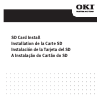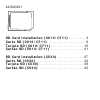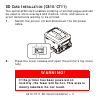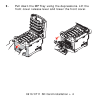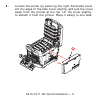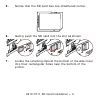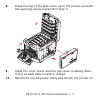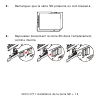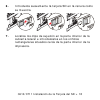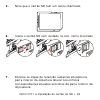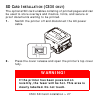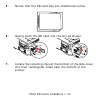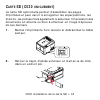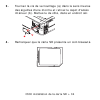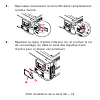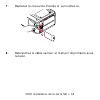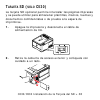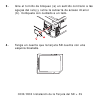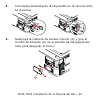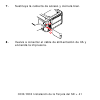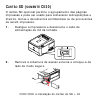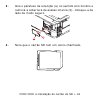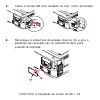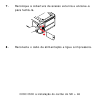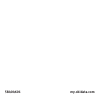- DL manuals
- Oki
- Software
- C530dn
- Installation Manual
Oki C530dn Installation Manual
Summary of C530dn
Page 1
Sd card install installation de la carte sd instalación de la tarjeta del sd a instalação do cartão do sd.
Page 2
44302201 sd card installation (c610/c711). . . . . . . . 3 carte sd (c610/c711) . . . . . . . . . . . . . . . . . 9 tarjeta sd (c610/c711). . . . . . . . . . . . . . . 15 cartão sd (c610/c711) . . . . . . . . . . . . . . . 21 sd card installation (c530) . . . . . . . . . . . . 27 carte sd (c530) . ....
Page 3: Sd C
C610/c711 sd card installation > 3 sd c ard i nstallation (c610/c711) the optional sd card enables collating of printed pages and can be used to store overlays and macros, fonts, and secure or proof documents waiting to be printed. 1. Switch the printer off and disconnect the ac power cable. 2. Pres...
Page 4
C610/c711 sd card installation > 4 3. Pull down the mp tray using the depressions. Lift the front cover release lever and lower the front cover..
Page 5
C610/c711 sd card installation > 5 4. Loosen the screw (a) securing the right-hand side cover. Lift the edge of the side cover slightly and pull the cover away from the printer at the top. Lift the cover slightly to detach it from the printer. Place it safely to one side. A.
Page 6
C610/c711 sd card installation > 6 5. Notice that the sd card has one chamfered corner. 6. Gently push the sd card into the slot as shown. 7. Locate the retaining clips at the bottom of the side cover into their rectangular holes near the bottom of the printer..
Page 7: 10.
C610/c711 sd card installation > 7 8. Close the top of the side cover up to the printer and refit the securing screw loosened in step 4. 9. Close the front cover and the top cover, pressing down firmly at each side to latch it closed. 10. Reconnect the ac power cable and switch the printer on..
Page 8: 11.
C610/c711 sd card installation > 8 11. When the printer is ready, print a menu map as follows: (a) press the enter button. (b) press the menu down button then the enter button to select the print information menu. (c) select configuration with the enter button. (d) press the enter button once more t...
Page 9: Arte
C610/c711 installation de la carte sd > 9 c arte sd (c610/c711) la carte sd optionnelle permet d’assembler les pages imprimées et peut servir à enregistrer les superpositions, les macros, les polices mais également à sécuriser l’impression des documents en attente ou bien à effectuer un tirage d’épr...
Page 10: Avertissement !
C610/c711 installation de la carte sd > 10 2. Appuyez sur le bouton d’ouverture, puis ouvrez le capot complètement. 3. Tirez le bac mf vers le bas à l’aide des parties creuses. Soulevez le loquet du capot avant et abaissez le capot avant. Avertissement ! Si l’imprimante a été mise sous tension récem...
Page 11
C610/c711 installation de la carte sd > 11 4. Déserrez la vis de fixation (a) du capot latéral droit. Soulevez légèrement le bord du capot latéral et dégagez le capot de l’imprimante en haut. Soulevez légèrement le capot pour le détacher de l’imprimante. Mettez-le de côté, dans un endroit sûr. A.
Page 12
C610/c711 installation de la carte sd > 12 5. Remarquez que la carte sd présente un coin biseauté. 6. Repoussez doucement la carte sd dans l’emplacement, comme illustré..
Page 13
C610/c711 installation de la carte sd > 13 7. Repérez les clips de fixation au bas du capot latéral dans leur trou rectangulaire, vers le bas de l’imprimante. 8. Fermez le dessus du capot latéral sur l’imprimante et reposez la vis de fixation déserrée à l’étape 4. 9. Fermez le capot avant et le capo...
Page 14: 10.
C610/c711 installation de la carte sd > 14 10. Rebranchez le câble secteur et mettez l’imprimante sous tension. 11. Lorsque l’imprimante est prête, imprimez les menus de la façon suivante : (a) appuyez sur le bouton enter (entrée). (b) appuyez sur le bouton menu bas, puis sur le bouton enter (entrée...
Page 15: Arjeta
C610/c711 instalación de la tarjeta del sd > 15 t arjeta sd (c610/c711) la tarjeta sd opcional permite intercalar las páginas impresas y se puede utilizar para almacenar plantillas, macros, fuentes y documentos confidenciales o de prueba a la espera de imprimirse. 1. Apague la impresora y desconecte...
Page 16
C610/c711 instalación de la tarjeta del sd > 16 3. Abra la bandeja multiuso mediante las cavidades. Levante la palanca de liberación de la cubierta frontal y baje dicha cubierta. 4. Afloje el tornillo (a) que sujeta la cubierta en el lado derecho. Levante ligeramente el borde de la cubierta lateral ...
Page 17
C610/c711 instalación de la tarjeta del sd > 17 levante ligeramente la cubierta para separarla de la impresora. Colóquela con cuidado a un lado. 5. Tenga en cuenta que la tarjeta sd cuenta con una esquina biselada. A.
Page 18
C610/c711 instalación de la tarjeta del sd > 18 6. Introduzca suavemente la tarjeta sd en la ranura como se muestra. 7. Localice los clips de sujeción en la parte inferior de la cubierta lateral e introdúzcalos en los orificios rectangulares situados cerca de la parte inferior de la impresora..
Page 19: 10.
C610/c711 instalación de la tarjeta del sd > 19 8. Empuje la parte superior de la cubierta lateral hacia la impresora y vuelva a colocar el tornillo de seguridad que aflojó en el paso 4. 9. Cierre la cubierta frontal y después la cubierta superior, presionando firmemente hacia abajo en ambos lados p...
Page 20: 11.
C610/c711 instalación de la tarjeta del sd > 20 11. Cuando la impresora esté lista, imprima un mapa de menús como se indica a continuación: (a) pulse el botón enter. (b) pulse el botón de menú de flecha hacia abajo y, a continuación, pulse el botón enter (entra) para seleccionar el menú información ...
Page 21: Artão
C610/c711 a instalação do cartão do sd > 21 c artÃo sd (c610/c711) o cartão sd opcional permite o agrupamento das páginas impressas e pode ser usado para armazenar sobreposições e macros, fontes e documentos confidenciais ou de prova antes de serem impressos. 1. Desligue a impressora e desconecte o ...
Page 22
C610/c711 a instalação do cartão do sd > 22 3. Puxe a bandeja multifuncional para baixo usando as depressões. Levante o mecanismo de liberação da tampa frontal e abra-a..
Page 23
C610/c711 a instalação do cartão do sd > 23 4. Afrouxe o parafuso (a) que prende a tampa do lado direito. Levante um pouco a borda da tampa lateral e afaste a tampa da impressora na parte superior. Levante um pouco a tampa para desencaixá-la da impressora. Coloque-a de lado de modo seguro. A.
Page 24
C610/c711 a instalação do cartão do sd > 24 5. Note que o cartão sd tem um canto chanfrado. 6. Insira o cartão sd com cuidado no slot, como mostrado. 7. Encaixe os clipes de retenção restantes situados na parte inferior da cobertura lateral nos orifícios correspondentes situados próximos da parte in...
Page 25: 10.
C610/c711 a instalação do cartão do sd > 25 8. Encaixe a parte superior da tampa lateral na impressora e recoloque o parafuso de retenção afrouxado na etapa 4 . 9. Feche a tampa frontal e a tampa superior, pressionando- a firmemente para baixo em ambos os lados para travá- la no lugar. 10. Reconecte...
Page 26: 11.
C610/c711 a instalação do cartão do sd > 26 11. Quando a impressora estiver pronta, imprima uma estrutura dos menus da seguinte maneira: (a) pressione o botão enter. (b) pressione o botão menu - seta para baixo e, em seguida, pressione o botão enter para selecionar o menu print information (imprimir...
Page 27: Sd C
C530 sd card installation > 27 sd c ard i nstallation (c530 only ) the optional sd card enables collating of printed pages and can be used to store overlays and macros, fonts, and secure or proof documents waiting to be printed. 1. Switch the printer off and disconnect the ac power cable. 2. Press t...
Page 28
C530 sd card installation > 28 3. Pull down the mp tray using the depressions. Lift the front cover release lever and lower the front cover..
Page 29
C530 sd card installation > 29 4. Loosen the screw (a) securing the right-hand side cover. Lift the edge of the side cover slightly and pull the cover away from the printer at the top. Lift the cover slightly to detach it from the printer. Place it safely to one side. A.
Page 30
C530 sd card installation > 30 5. Notice that the sd card has one chamfered corner. 6. Gently push the sd card into the slot as shown. 7. Locate the retaining clips at the bottom of the side cover into their rectangular holes near the bottom of the printer..
Page 31: 10.
C530 sd card installation > 31 8. Close the top of the side cover up to the printer and refit the securing screw loosened in step 4. 9. Close the front cover and the top cover, pressing down firmly at each side to latch it closed. 10. Reconnect the ac power cable and switch the printer on..
Page 32: 11.
C530 sd card installation > 32 11. When the printer is ready, print a menu map as follows: (a) press the enter button. (b) press the menu down button then the enter button to select the print information menu. (c) select configuration with the enter button. (d) press the enter button once more to ex...
Page 33: Arte
C530 installation de la carte sd > 33 c arte sd (c530 uniquement ) la carte sd optionnelle permet d’assembler les pages imprimées et peut servir à enregistrer les superpositions, les macros, les polices mais également à sécuriser l’impression des documents en attente ou bien à effectuer un tirage d’...
Page 34
C530 installation de la carte sd > 34 3. Tournez la vis de verrouillage (a) dans le sens inverse des aiguilles d'une montre et retirez le capot d'accès intérieur (b). Mettez-le de côté, dans un endroit sûr. 4. Remarquez que la carte sd présente un coin biseauté. B a.
Page 35
C530 installation de la carte sd > 35 5. Repoussez doucement la carte sd dans l’emplacement, comme illustré. 6. Replacez le capot d'accès intérieur (b) et tournez la vis de verrouillage (a) dans le sens des aiguilles d'une montre pour le placer correctement. B a.
Page 36
C530 installation de la carte sd > 36 7. Replacez le couvercle d'accès et verrouillez-le. 8. Rebranchez le câble secteur et mettez l’imprimante sous tension. A b.
Page 37: Appuyez Sur Le Bouton Ok.
C530 installation de la carte sd > 37 9. Lorsque l’imprimante est prête, imprimez les menus de la façon suivante : (a) appuyez sur le bouton ok. (b) appuyez sur le bouton menu down (menu bas), puis sur le bouton ok (ok) pour sélectionner le information menu (menu information) . (c) appuyez sur le bo...
Page 38: Arjeta
C330/c530 instalación de la tarjeta del sd > 38 t arjeta sd ( sÓlo c530) la tarjeta sd opcional permite intercalar las páginas impresas y se puede utilizar para almacenar plantillas, macros, fuentes y documentos confidenciales o de prueba a la espera de imprimirse. 1. Apague la impresora y desconect...
Page 39
C330/c530 instalación de la tarjeta del sd > 39 3. Gire el tornillo de bloqueo (a) en sentido contrario a las agujas del reloj y retire la cubierta de acceso interior (b). Colóquela con cuidado a un lado. 4. Tenga en cuenta que la tarjeta sd cuenta con una esquina biselada. B a.
Page 40
C330/c530 instalación de la tarjeta del sd > 40 5. Introduzca suavemente la tarjeta sd en la ranura como se muestra. 6. Sustituya la cubierta de acceso interior (b) y gire el tornillo de bloqueo (a) en el sentido de las agujas del reloj para asegurar el cierre. B a.
Page 41
C330/c530 instalación de la tarjeta del sd > 41 7. Sustituya la cubierta de acceso y ciérrela bien. 8. Vuelva a conectar el cable de alimentación de ca y encienda la impresora. A b.
Page 42: 10.
C330/c530 instalación de la tarjeta del sd > 42 9. Cuando la impresora esté lista, imprima un mapa de menús como se indica a continuación: (a) presione el botón ok (iniciar). (b) pulse el botón de menú de flecha hacia abajo y, a continuación, el botón ok (aceptar) para seleccionar el menú informatio...
Page 43: Artão
C330/c530 a instalação do cartão do sd > 43 c artÃo sd ( somente c530) o cartão sd opcional permite o agrupamento das páginas impressas e pode ser usado para armazenar sobreposições e macros, fontes e documentos confidenciais ou de prova antes de serem impressos. 1. Desligue a impressora e desconect...
Page 44
C330/c530 a instalação do cartão do sd > 44 3. Gire o parafuso de retenção (a) no sentido anti-horário e remova a cobertura de acesso interna (b). Coloque-a de lado de modo seguro. 4. Note que o cartão sd tem um canto chanfrado. B a.
Page 45
C330/c530 a instalação do cartão do sd > 45 5. Insira o cartão sd com cuidado no slot, como mostrado. 6. Recoloque a cobertura de acesso interna (b) e gire o parafuso de retenção (a) no sentido horário para prendê-la fechada. B a.
Page 46
C330/c530 a instalação do cartão do sd > 46 7. Recoloque a cobertura de acesso externa e encaixe-a para fechá-la. 8. Reconecte o cabo de alimentação e ligue a impressora. A b.
Page 47: Pressione O Botão Ok.
C330/c530 a instalação do cartão do sd > 47 9. Quando a impressora estiver pronta, imprima uma estrutura dos menus da seguinte maneira: (a) pressione o botão ok. (b) pressione o botão menu - seta para baixo e, em seguida, pressione o botão ok para selecionar information menu (menu informações). (c) ...
Page 48: 58404601
58404601 my.Okidata.Com.